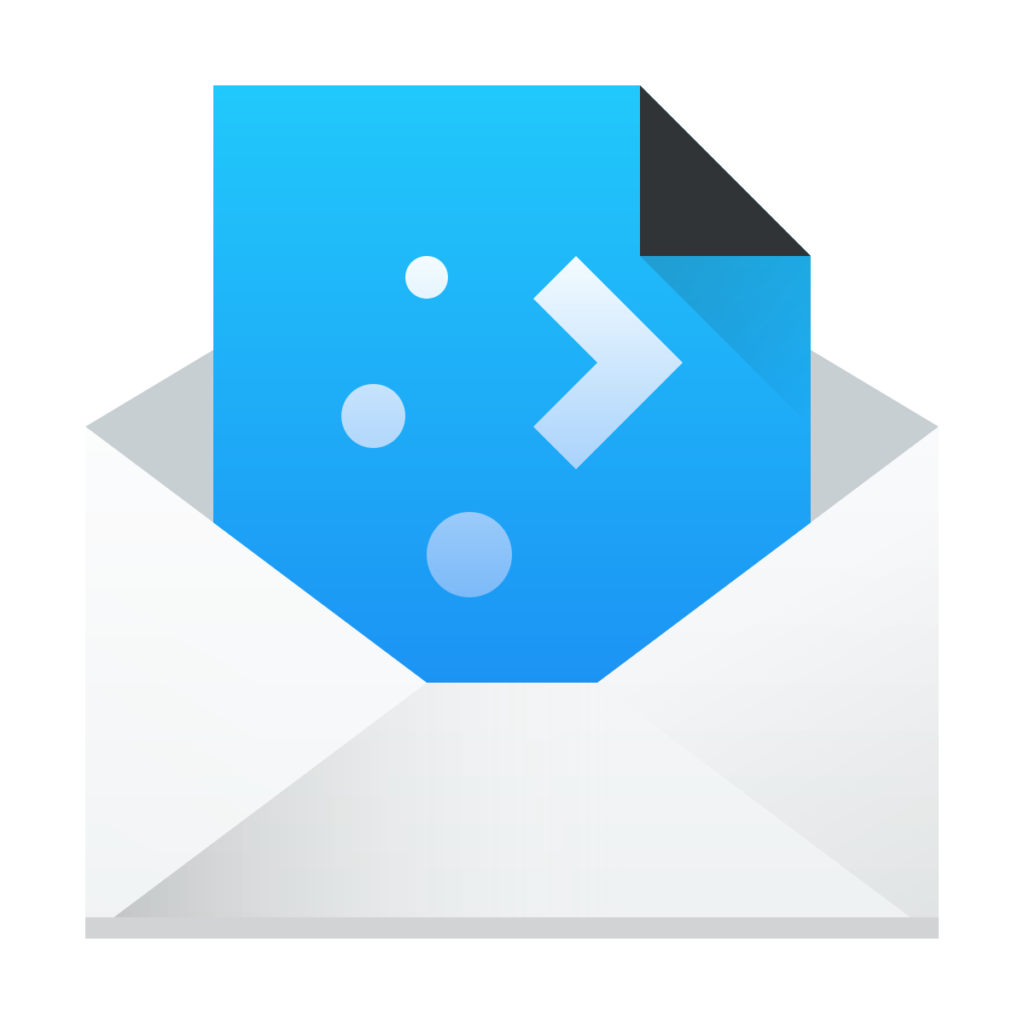ما هو كميل
KMail هو عميل بريد إلكتروني أصلي مدرج في مدير المعلومات الشخصية Kontakt بواسطة KDE. KMail هو برنامج بريد إلكتروني غني بالمميزات, حيث يعد نظام التصفية القوي أحد أكثر الوظائف الجديرة بالملاحظة. ومع ذلك, مع أحدث إصدارات KMail, أبلغ العديد من المستخدمين عن وجود أخطاء وبدا بشكل عام محبطين في هذا البرنامج الذي اعتاد أن يكون أحد برامج كيدي الرائدة في الماضي. وبالتالي, يهاجر المستخدمون إلى عملاء البريد الإلكتروني الآخرين مثل Outlook.
إن نقل رسائل ومرفقات KMail إلى Outlook ليس مهمة تافهة, هناك العشرات من الأسئلة في جميع أنحاء الويب تسأل عن كيفية تحويل KMail إلى Outlook. اقرأ معًا للحصول على برنامج تعليمي بسيط من 4 خطوات.
كيفية تحويل الرسائل من KMail إلى Outlook
أولًا, ضع في اعتبارك أن KMail و Outlook يعملان في ظل أنظمة تشغيل مختلفة. وعلاوة على ذلك, الطريقة الافتراضية التي يخزن بها KMail بيانات البريد الإلكتروني غير متوافقة مع Outlook. ضع هذا ببساطة: لا يتصل هذان النظامان على الإطلاق. مع وضع كل هذا في الاعتبار, لا تبدو المهمة واضحة للغاية.
ومع ذلك, الحل قريب: ال أداة MBOX to Outlook Transfer. يرجى قراءة ما يلي خطوة بخطوة للحصول على كافة التفاصيل حول كيفية تحويل KMail إلى Outlook.
خطوة 1: استرجع رسائل البريد الإلكتروني من KMail
الطريقة الافتراضية التي يحتفظ بها KMail برسائل البريد الإلكتروني هي تنسيق Maildir. في الأساس, هذا التنسيق يحفظ كل بريد إلكتروني كملف فردي مع تسلسل هرمي للمجلدات, مثله:
هذا يختلف عن تنسيق MBOX, حيث يتم حفظ جميع الرسائل في ملف .mbx واحد. ومع ذلك, داخليًا ، لا تزال هذه الرسائل بنفس تنسيق MBOX, حتى تتمكن من معاملتهم على هذا النحو لأي غرض معين بما في ذلك تصدير رسائل البريد الإلكتروني من KMail إلى Outlook.
لاسترداد الرسائل من KMail, انسخ مجلد البريد الإلكتروني بالكامل من مسار KMail إلى موقع آخر أو إلى وسائط قابلة للإزالة في حالة تثبيت Outlook على جهاز آخر. عادة, يخزن KMail رسائل البريد الإلكتروني في ~ / .local / share / . ملاحظة, ومع ذلك, أن هذا يمكن تغييره في الإعدادات, لذا تأكد من التحقق من إعداد المجلدات المحلية في KMail لمعرفة المسار الحقيقي.
خطوة 2: قم بتنزيل وتثبيت برنامج MBOX to Outlook Transfer
هذه الخطوة سهلة. انقر فوق الزر أدناه لتنزيل أداة MBOX to Outlook Transfer الخاصة بنا.
* - يحول الإصدار غير المسجل عددًا محدودًا من الرسائليسمح البرنامج بالتحويل السريع والموثوق لكميات كبيرة من ملفات MBOX إلى Outlook. بصرف النظر عن استيراد البيانات من KMail ، يمكنه أيضًا المساعدة مع عملاء البريد الإلكتروني الآخرين الذين يدعمون تنسيق MBOX.
بعد اكتمال التنزيل, قم بتثبيت البرنامج وتشغيله. تبدو النافذة الرئيسية لـ MBOX to Outlook Transfer على النحو التالي:
خطوة 3: حدد المجلد الذي يحتوي على ملفات MBOX
واجهة مستخدم MBOX to Outlook Transfer واضحة جدًا.
أولا, النقر فوق الزر "استعراض" (الذي يحتوي على نقاط) وحدد المجلد الذي قمت فيه مسبقًا بحفظ الملفات والمجلدات من KMail.
ثم, قمت بالنقر فوق مجلد المسح الضوئي زر. يقوم البرنامج بمعالجة المسار المقدم لجميع ملفات MBOX فيه. يتم سرد كافة ملفات .mbx التي تم العثور عليها في النافذة الرئيسية. عندما ينتهي البحث, يمكنك مراجعة مخازن البريد الإلكتروني في القائمة.
خطوة 4: قم بتحميل بيانات MBOX من KMail إلى Outlook
الآن, انقر فوق الزر الثالث - حفظ توقيت المحيط الهادي. يتيح لك ذلك استخراج محتويات البريد الإلكتروني من ملفات MBOX وحفظها في ملف PST. تقوم العملية بنقل بيانات البريد الإلكتروني بعناية, المرفقات والتنسيق في Outlook 100% تلقائياً.
كل ما عليك القيام به يدويًا هو تحديد مجلد على القرص حيث تريد حفظ ملف PST, ثم حدد مجلدًا في ملف تعريف Outlook الخاص بك حيث تريد إضافة البيانات المستوردة. هذا هو.
تبدأ عملية التحويل:
بعد اكتمال النقل (قد يستغرق الأمر بعض الوقت إذا كانت الأحجام كبيرة), يفتح البرنامج ملف PST الناتج في Outlook تلقائيًا.
يمكن لـ MBOX to Outlook Transfer التعامل بشكل صحيح مع علب البريد الكبيرة للغاية التي تصل إلى عدة غيغابايت, ويحافظ على جميع البيانات الأصلية في رسائل البريد الإلكتروني الخاصة بك. حتى الآن, هذه واحدة من أسهل أدوات الترحيل في السوق.